剪映怎么同屏双画面
- 王林转载
- 2024-03-02 13:37:051503浏览
php小编子墨剪映是一款功能强大的视频剪辑工具,让用户可以轻松编辑出高质量的视频作品。其中,同屏双画面功能是一项独特的特色,可以让用户在同一画面中同时展示两个不同角度的视频内容,为视频增添更多创意和趣味。想要了解如何使用剪映的同屏双画面功能,今天我们就来为大家详细介绍一下!
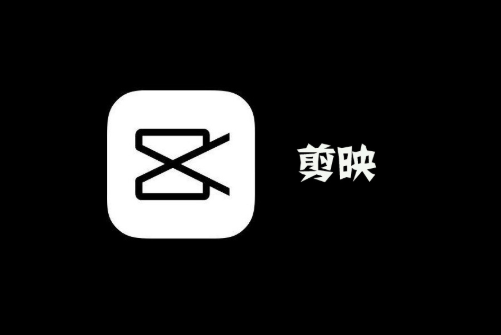
剪映同屏双画面制作方法
方法一:
1.打开手机上的剪映app,点击开始创作。
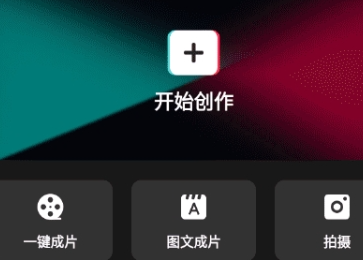
2.进入编辑页面后,选择特效功能。
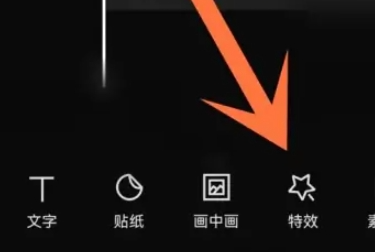
3.跳转页面后,点击画面特效。
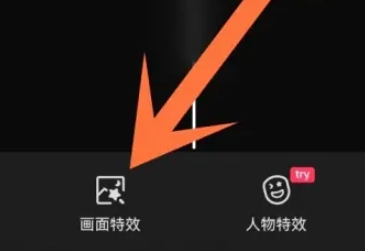
4.然后在下方菜单栏选择分屏功能。
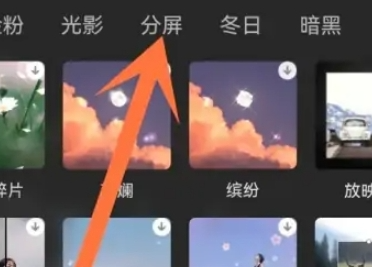
5.最后点击两屏功能,保存即可完成同屏双画面的操作。
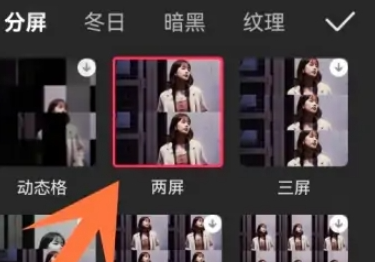
方法二:
1.先将一段需要制作的视频素材导入。
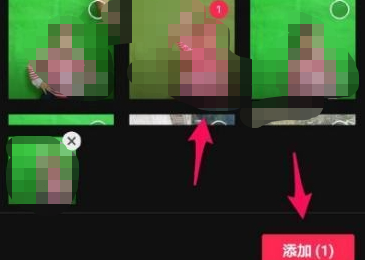
2.再选择下方的画中画功能选项。
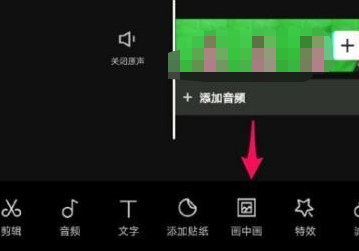
3.然后把另外一段不一样的视频添加进入。
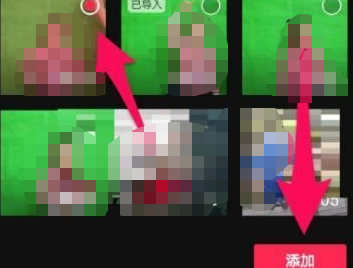
4.将两段不一样的视频分别放大缩小放置到不同的位置,根据需求调整。
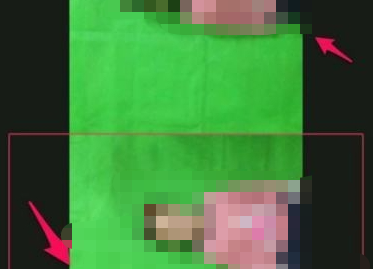
5.最后点击播放预览,满意保存即可完成剪映的同屏双画面无缝剪辑。
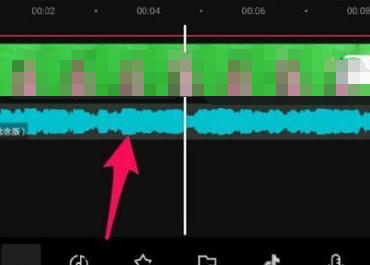
以上是剪映怎么同屏双画面的详细内容。更多信息请关注PHP中文网其他相关文章!
声明:
本文转载于:chromezj.com。如有侵权,请联系admin@php.cn删除
上一篇:boss直聘怎么打招呼比较好下一篇:剪映怎么添加人工语音

